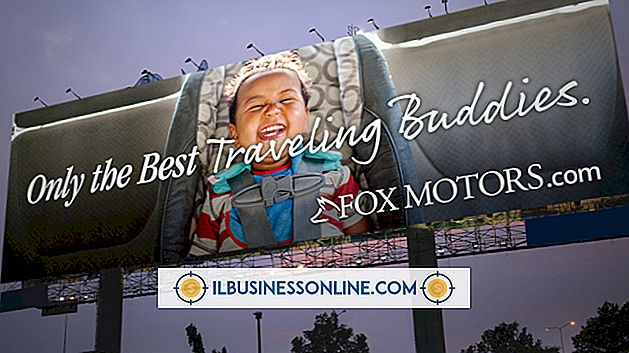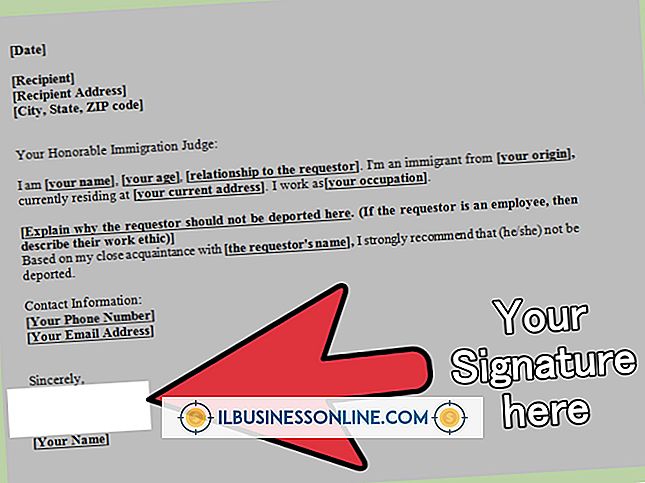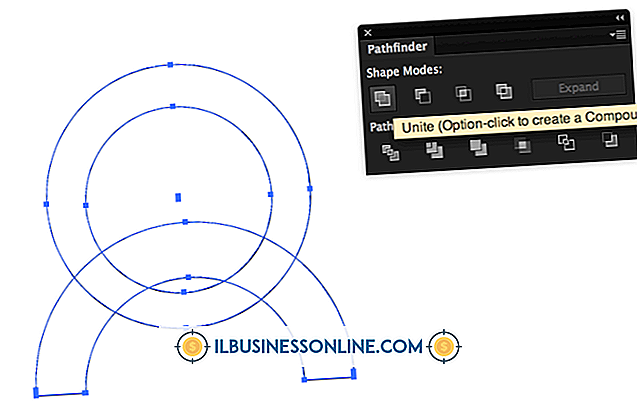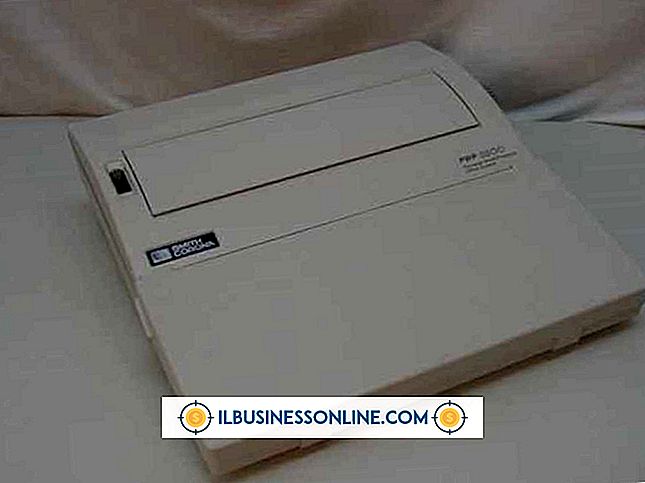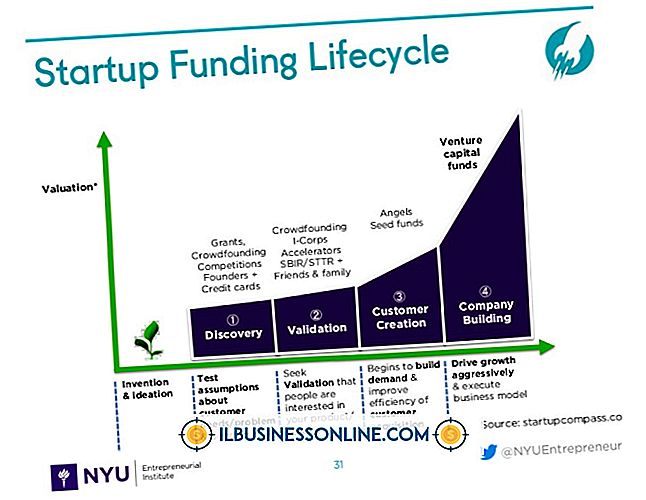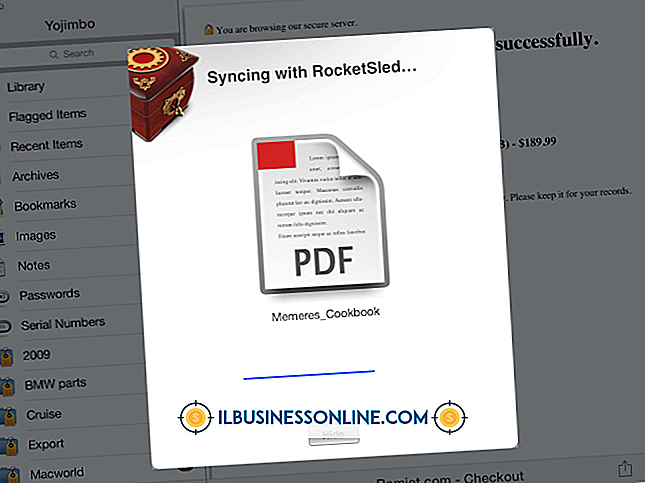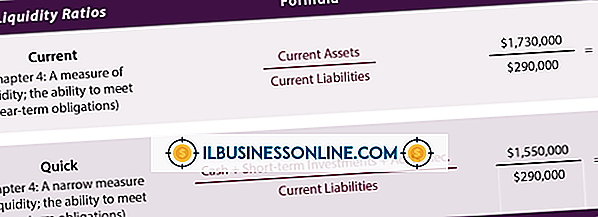Ubuntu'da DNS Nasıl Düzenlenir

Ubuntu, diğer işletim sistemleri gibi, genellikle İnternet servis sağlayıcınız veya yönlendiriciniz tarafından sağlanan uygun alan adı sunucularını tespit etmek için otomatik olarak dinamik ana bilgisayar yapılandırma protokolünü kullanır. DNS sunucuları, “example.com” gibi insan tarafından okunabilen Web adreslerini, bilgisayarınız onlara bağlandığında “192.0.43.10” gibi sayısal IP adreslerine dönüştürür. Her bağlantının kendi DNS sunucusu ayarları vardır; Bu ayarları Ubuntu'nun ağ bağlantısı düzenleyicisi penceresinden düzenleyebilirsiniz.
1.
Ubuntu masaüstünüzün sağ üst köşesindeki paneldeki ağ menüsü simgesine tıklayın ve “Bağlantıları Düzenle” yi seçin. Simge, Wi-Fi'ye bağlandığınızda bir Wi-Fi simgesi ve siz kablolu bir ağa bağlı.
2.
“Düzenle” düğmesini değiştirmek istediğiniz bağlantıyı seçin. Örneğin, kablolu bir ağ kullanıyorsanız kablolu bağlantıyı veya kablosuz bir ağ kullanıyorsanız kablosuz bağlantıyı seçin.
3.
Beliren bağlantı düzenleme penceresinde “IPv4 Ayarları” sekmesine tıklayın.
4.
DNS ayarlarını düzenlenebilir yapmak için “Yöntem” kutusunu tıklayın ve “Yalnızca Otomatik (DHCP) Adresleri” seçeneğini seçin. Bağlantının ayarlarını kendiniz yapılandırıyorsanız “Manual” seçeneğini de kullanabilirsiniz; sadece DNS sunucularının yalnızca otomatik olarak algılanmasını sağlayan “Otomatik (DHCP)” seçeneğini kullanmayın.
5.
“DNS Sunucuları” kutusuna bir veya daha fazla DNS sunucusu adresi yazın. Her DNS sunucusu adresini bir boşlukla ayırın. Örneğin, Google Public DNS’i kullanmak için “8.8.8.8 8.8.4.4” yazıp tırnak işaretlerini kaldırabilirsiniz.
6.
Yeni bağlantı ayarlarınızı kaydetmek için “Kaydet” düğmesine tıklayın.
İpuçları
- Birden çok bağlantınız varsa, DNS sunucularını değiştirmek istediğinizde bu işlemi tekrarlayın. Örneğin, hem kablosuz hem de kablolu bağlantıya sahip bir dizüstü bilgisayarınız varsa, kablosuz bağlantının DNS ayarlarını değiştirmek kablolu bağlantıyı etkilemez.
- IPv6 ile bağlanıyorsanız, bunun yerine “IPv6 Ayarları” sekmesine tıklayın.